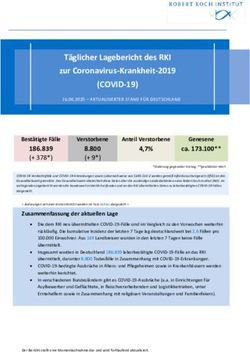Liste verschiedener Digitalplattformen - Arbeitshilfe für Selbsthilfegruppen und -initiativen - Selbsthilfezentrum ...
←
→
Transkription von Seiteninhalten
Wenn Ihr Browser die Seite nicht korrekt rendert, bitte, lesen Sie den Inhalt der Seite unten
Liste verschiedener Digitalplattformen
Arbeitshilfe für Selbsthilfegruppen und -initiativen
Stand 13. Mai 2020
Inhalt:
-> Videokonferenzen Seite 2
-> Telefonkonferenzen Seite 4
-> Messengerdienste Seite 5
-> Terminfindung Seite 6
-> Abschlussbemerkungen Seite 6
Eingangsbemerkung:
Alle Welt ist in der aktuellen Coronaviruskrise nun dabei, sich online/digital zu vernetzen. Es werden
Telefon- und Videokonferenzen abgehalten, Co-Working-Tools und Chatplattformen genutzt, was
natürlich eine sinnvolle Alternative zum Face-to-Face-Austausch ist. Leider wird dabei der
Datenschutz meist nicht ausreichend oder gar nicht (mehr?) berücksichtigt.
Die folgende Auflistung soll echte Alternativen aufzeigen, die dem Schutz der persönlichen Daten
Rechnung tragen (kein Tracking, kein Google-Analytics, keine Weitergabe der gesammelten Daten an
Dritte etc.) und auch für „Laien“ gut handhabbar sind. Leider sind hier jedoch immer wieder
Abstriche zu machen, denn wenn man sich intensiv mit diesem sehr weiten Feld befasst, kommt man
zu dem Schluss, dass es keine zu 100 % empfehlenswerten Lösungen gibt – man muss entweder
Abstriche bei der Qualität hinnehmen oder ein versierter IT-Spezialist sein (oder eben beim
Datenschutz ein bis zwei Augen zudrücken).
Diese Liste ist vorläufig und wird laufend aktualisiert und verbessert.
Wer Hinweise, Kommentare oder Anmerkungen hat, möge sich bitte melden (siehe unten).
Alle hier genannten Informationen stammen aus eigener Recherche oder von uns bekannten IT-
Spezialisten, gehen auf Hinweise aus der Selbsthilfe-Szene oder von Fachkolleg*innen zurück und
sind zahllosen Internetseiten entnommen, von denen hier drei genannt seien, auf denen weitere
sehr interessante und sehr kompetent wirkende Hinweise zu finden sind:
https://www.kuketz-blog.de/
https://digitalcourage.de/blog/2020/corona-homeoffice-tipps#2
https://www.chip.de/news/Sichere-WhatsApp-Alternative-Edward-Snowden-
empfiehlt_135258856.html:
Vom Kuketz-Blog stammt dieser dieser Eintrag vom 30. März 2020 | 18:06 Uhr
Corona und die »Nebenwirkungen« beim Datenschutz
Aktuell erhalte ich viele Meldungen von Lesern, die sich darüber beschweren, wie der
Datenschutz in Zeiten von Corona gerade in Vergessenheit gerät. Schulen, deren Lehrer die
Schüler in einer WhatsApp-Gruppe versammeln, um ihnen Aufgaben zukommen zu lassen.
Unternehmen, die auf Zoom zurückgreifen, um Videokonferenzen durchzuführen. Behörden,
die die Bürger dazu aufrufen, sensible Dokumente via Microsoft Office Lens (Link führt zum
Play Store) einzusenden. Das sind nur ein paar Beispiele, die aufzeigen, wie schlimm die Lage
ist – und zwar nicht nur im Gesundheitswesen.
Es ist erstaunlich, wie unvorbereitet die meisten Verantwortlichen in solch einer Krise sind.
Noch schlimmer ist allerdings die Tatsache, wie »kopflos« in Sachen Datenschutz gerade
agiert wird. Wird sich nach der Corona-Krise etwas ändern? Vielleicht dann, wenn das Thema
Datenschutz in Deutschland als Chance und nicht als »Digitalisierungsverhinderer«
verstanden wird.
1Videokonferenzen
Ein allgemeiner Hinweis: Videokonferenzen benötigen immer eine gute Internetverbindung. Gerade
in diesen Zeiten, in denen sich alle digital vernetzen, sind die Übertragungswege generell einer hohen
Belastung ausgesetzt, so dass es unabhängig vom Anbieter oder den jeweils individuellen
technischen Vorraussetzungen immer wieder zu Störungen kommen kann.
Manchmal liegt es aber auch in der Tat am eigenen Anschluss, denn etliche Anbieter von Telefon-
bzw. Internetverbindungen werben zwar mit einer hohen Downloadrate, die beim Surfen durch das
Internet auch völlig ausreichend ist. Bei Videokonferenzen (oder allgemein interaktiven
Anwendungen) kommt es aber auch auf eine ausreichende Upload-Rate an – und die sollte für einen
ruckelfreien Betrieb mindestens 5, besser 10 MBit/s betragen.
Bei schlechter Verbindungsqualität hilft es manchmal auch, die Bildschirmauflösung zu verringern
oder die Kamera ganz auszuschalten. Dann gibt es zwar keine Bildübertragung mehr, aber das ist
dann vielleicht das kleinere Übel.
! Blizz
Nach eingehender Recherche und etlichen Probeläufen ist das Team des Selbsthilfezentrums
München (SHZ) zu der Auffassung gekommen, dass Blizz nach jetzigem Kenntnisstand „die Plattform
der Wahl“ ist. Es wurde daher eine ausführliche „Handreichung Videokonferenzen mittels Blizz“
erstellt (aktuelle Version immer: https://www.shz-muenchen.de/aktuelles/), so dass sich hier weitere
Erläuterungen erübrigen.
! Jitsi Meet
Jitsi wird in den meisten Beurteilungen als eine der sichersten und daher empfehlenswertesten Tools
genannt. Auch wir empfehlen dieses Angebot vor allem aus Datenschutzsicht. Es ist eine Open-
Source-Software, die kostenlos ist und keine Registrierung erfordert, die Daten werden nicht
gespeichert und verkauft.
Allerdings hat die praktische Handhabung Tücken, denn im Grunde läuft eine Videokonferenz mit Jitsi
nur wirklich stabil und angenehm, wenn alle Teilnehmer*innen einen Chrome- oder Chromium-
Browser verwenden. Dies sind jedoch Google-Anwendungen, die per se datenschutzrechtlich
bedenklich sind (so wie alle kostenlosen Google-Tools). Wir konnten bisher diesen Widerspruch nicht
aufklären.
Man kann es aber auch mit einem anderen Browser mit WebRTC-Unterstützung (z.B. Firefox)
versuchen, wobei dann mal die eine oder andere Funktion nicht oder nicht gut läuft. Wir haben auch
festgestellt, dass eine Konferenz ohne Chrome/Chromium quantitativ an ihre Grenzen kommt (wir
schätzen mal, dass die Grenze bei ca. 5 - 6 Tln. liegt).
Bei Nutzung mit dem Smartphone braucht man übrigens die Jitsi Meet App für Android oder iOS, für
die wir allerdings keine Erfahrungswerte haben.
Da Jitsi eine Open-Source-Software ist, wird sie gern von den verschiedensten Anbietern auf eigenen
Servern installiert und gehostet . Etliche stellen dieses Angebot kostenlos zur Verfügung.
Wir kennen folgende:
1. https://meet.adminforge.de/
Nach dem Aufrufen der Website muss man einen Server auswählen, einen Namen für das eigene
Meeting eintragen und auf „LOS“ klicken. Der Zugriff auf die eigene Kamera und das Mikrofon muss
2erlaubt werden. Dann kann man weitere Teilnehmer einladen und erhält einen Link mit Passwort.
Beides schickt man per E-Mail an die entsprechenden Teilnehmer*innen.
Diese Anleitung ist etwas ausführlicher auch hier:
https://adminforge.de/tools/videokonferenzen-mit-jitsi-meet/
2. https://meet.ffmuc.net/
Freifunk München Meet wird an den verschiedensten Stellen empfohlen, funktioniert aber nur mit
den Freifunk Meet Apps oder dem Chrome/Chromium Browser. Mit den Apps haben wir noch keine
Erfahrungen gesammelt.
3. https://jitsi.hamburg.freifunk.net
Freifunk Hamburg ist im Prinzip eine Alternative, die aber bei einem Test mit Firefox keine guten
Ergebnisse hatte (Tonübertragung schlecht, Bildübertragung hakt).
4. https://fairmeeting.net
Fairmeeting ist ein Angebot aus Österreich, das bei uns auch mit Firefox und Safari-Browsern
gelaufen ist – allerdings mit vier Teilnehmer*innen (weitere Erfahrungen liegen noch nicht vor).
! talky
Eine wirklich gute Alternative – für kleine Gruppen bis zu 6 Teilnehmer*innen – scheint nach jetzigem
Kenntnisstand ein noch relativ unbekannter Dienst zu sein, der mit Jitsi-Servern zusammenarbeitet.
Die Datenschutzbestimmungen scheinen sehr gut eingehalten zu werden und auch die Übertragungs-
qualität lässt kaum zu wünschen übrig. Allerdings ist dieses Angebot nur auf englisch zu haben, was
manche abschrecken wird. Wir ermutigen, es dennoch zu probieren, denn eigentlich ist alles gut
verständlich.
https://talky.io/
Wir versuchen es hier mal mit einer Anleitung:
Nach dem Aufrufen der Website gibt man in den Kasten nach „talky.io/…..“ einen Namen für die Konferenz ein (wenn man
mehrmals draufklickt, wird einem auch ein Phantasiename angeboten).
Dann „Start a chat“ anklicken und man kommt man auf eine Seite, auf der man den Zugriff auf Kamera und Mikrofon
erlauben muss: „Allow camera access“ und „Allow microphone access“. Dann öffnet sich wahrscheinlich noch ein Fenster
des eigenen Computers, wo man das ebenfalls erlauben muss – wenn alles geklappt hat, sieht man sich selber.
Danach „Join call“ anklicken. Auf der nächsten Seite sieht man sich links in der schmalen Leiste (dort kann man über dem
eigenen Bild noch einen Namen für sich vergeben) und oben steht auf blauem Grund „Invite“. Darauf klicken, um andere zu
dem Meeting einzuladen.
Dann steht in diesem Feld „Copied Link!“, was bedeutet, dass der Einladungslink in die Zwischenablage kopiert wurde (das
ist bei jedem Computer ein versteckter Speicherort, dessen Inhalt man mit „Einfügen“ in jedes Dokument/Programm
einfügen kann). Auf diese Weise kann man diesen Link in eine E-Mail einfügen, um ihn den Teilnehmer*innen zu schicken.
Vorher kann man sich noch entscheiden, ob das Meeting mit einem Passwort geschützt ablaufen soll. Wenn ja, dann muss
man unter dem blauen „Invite“-Button rechts noch den grauen Button „Lock“ anklicken. Dann erscheint über dem blauen
„Invite“-Button „Room Locked: ????“, und diese 4 Ziffern muss man den Teilnehmer*innen ebenfalls mitteilen.
Die müssen nach Aufrufen des Links ebenfalls den Zugriff auf Kamera und Mikrofon erklauben und werden dann zum
Meeting dazugeschaltet.
Während des Meetings kann man unter dem eigenen Bild links mit den beiden Buttons Mikrofon oder Kamera
vorübergehend ab- und dann wieder anschalten. Mit dem Button daneben „Share screen“ kann man den eigenen
Bildschirm für die anderen freigeben, um ein Dokument oder Foto oder was auch immer vom eigenen Computer den
anderen zu zeigen. Wenn man darauf klickt, dann erscheint ein eigenes kleines Fenster, mit dem man das entsprechende
Fenster (den Bildschirm) auswählen kann, das man den anderen zeigen möchte (das muss natürlich bereits geöffnet sein,
was man aber auch während des Meetings öffnen kann, ohne es zu verlassen).
Danach kann man links unter dem eigenen Bild die Freigabe wieder zurücknehmen: „stop sharing“.
Rechts unten ist noch ein Button „chat“. Wenn man den anklickt, öffnet sich ein kleines Fenster, in das man
Textnachrichten schreibt, die dann von allen gelesen werden können (wenn das Häkchen bei „Send as I type“ gesetzt ist,
dann können alle das Eintippen direkt verfolgen).
Das Meeting kann man mit dem Button „Leave“ verlassen (links unter dem blauen „Invite-Button“).
3! alfaview
! gotomeeting
! gotowebinar
Diese Anbieter sind bei der Recherche als mögliche ernstzunehmende Alternativen ins Auge gefallen.
Es war bisher noch nicht möglich, sich dazu eine eigene Haltung oder Einschätzung zu erarbeiten.
! bigbluebutton
Dies ist eine Plattform für Webinare, die wir empfehlen können. Sie gehört aber eigentlich nicht in
diesen Reigen der Videokonferenzen, wird daher nicht weiter erläutert und ist hier nur aufgeführt,
weil sie in der letzten Version dieser Liste (irrtümlich) genannt worden war.
Telefonkonferenzen
Ein allgemeiner Hinweis: Es kann vorkommen, dass man bei Telefonkonferenzen einen Hall oder ein
Echo hört. Das kann sehr störend sein. Wir empfehlen trotzdem, die Konferenz nicht aufzugeben,
denn meistens verschwindet das nach einer gewissen Zeit wieder. Wer die Möglichkeit hat, sollte es
auch mal mit einem Headset versuchen, das kann oft helfen.
! Deutsche Telefonkonferenz:
Dieser Anbieter erscheint seriös und transparent. Die Nutzung ist denkbar einfach: auf der Website
den Button „Kostenlos starten“ anklicken, dann gibt man seine E-Mail-Adresse und den
Sicherheitscode ein, muss auch noch das Häkchen bei der Zustimmung zu den AGBs etc. setzen,
danach erhält man die Zugangsdaten in sein E-Mail-Postfach und kann damit andere
Teilnehmer*innen einladen.
Wegen der zur Zeit hohen Auslastung ist die Registrierung und/oder Einwahl zeitweise nicht möglich
– dann passiert beim Klick auf „Jetzt starten!“ gar nichts. Wenn man bereits registriert ist, empfiehlt
sich eine Verabredung zu einer „krummen“ Uhrzeit (z.B. 9.24 Uhr und nicht 9.30 Uhr).
https://www.deutsche-telefonkonferenz.de
! Meebl
Dieser Anbieter hat ebenfalls sehr transparente Nutzungsbedingungen und weist darauf hin, dass
Facebook- und Google-Implementierungen enthalten sind. Insofern empfehlen wir meebl nicht so
uneingeschränkt, halten es aber für vertretbar, wenn bei der Nutzung bzw. Registrierung über einen
Computer oder das Smartphone alle Facebook- und Google-Anwendungen geschlossen sind. Daher
empfehlen wir auch, nicht das Einladungstool auf der Seite zu nutzen, sondern die Teilnehmer*innen
über den eigenen E-Mail-Account einzuladen und in die E-Mail die Einwahldaten hineinzukopieren.
Die Registrierung ist ebenfalls einfach: Auf der Website die E-Mail-Adresse und den Sicherheitscode
eingeben. Dann erhält man Zugang zu einem Konferenzraum mit den dazugehörigen Daten. Dieser ist
dann für 3 Tage reserviert. D.h., dass die Einladung der anderen Teilnehmer*innen nicht sehr lange
im Voraus erfolgen kann.
https://www.meebl.de
4! mumble
Dieses Angebot ist zum einen nur in englisch zu haben und benötigt zum anderen den Download
eines Programms, das auf der Website abrufbar ist. Insgesamt erscheint und diese Option als etwas
kompliziert, so dass wir sie nicht unbedingt empfehlen. Dennoch kann es eine Alternative sein, wenn
die anderen Anbieter überlastet sind.
https://www.mumble.info/
Erläuterungen auf deutsch gibt’s hier:
https://wiki.freifunk.net/Mumble
! Meetgreen
Meetgreen hat seit der Corona-Krise das kostenlose Angebot wegen Überlastung eingestellt, bietet
aber für 14,90 €/monatl. zzgl. MwSt. ein gutes stabiles Tool an, das wir auch empfehlen können:
https://meetgreen.de/
Es wird demnächst eine Handreichung zur Durchführung von Telefonkonferenzen mittels Meetgreen
erstellt, die dann hier zu finden sein wird: https://www.shz-muenchen.de/aktuelles/
Messenger-Dienste:
! Threema
Dieser Anbieter erschien bis vor kurzem als echte Alternative zu WhatsApp sehr empfehlenswert und
wird nach unserer Kenntnis auch von den Schweizer Behörden sowie verschiedenen Regierungen
und großen Unternehmen genutzt. Es gibt jedoch unterschiedliche Einschätzungen, denn einerseits
schreibt https://www.chip.de/news/Sichere-WhatsApp-Alternative-Edward-Snowden-
empfiehlt_135258856.html:
„Die Verschlüsselung ist allerdings nicht zweifelsfrei bekannt, da Threema anders als Signal kein
Open-Source-Dienst ist.“
Andererseits wird gerade dies (dass der Quellcode nicht bekannt ist) als Qualitäts- und
Sicherheitsmerkmal angesehen.
Wir haben uns nach weiterer Recherche inzwischen entschlossen, Threema als eine der besten und
sichersten Alternativen zu empfehlen. Es wird daher demnächst eine Handreichung zur Handhabung
von Threema erstellt, die dann hier zu finden sein wird: https://www.shz-muenchen.de/aktuelles/.
! Telegram
Dieser Messenger scheint als Alternative durchaus in Frage zu kommen, wird aber auch sehr
unterschiedlich bewertet, was den Datenschutz anbelangt.
Hierzu schreibt https://www.chip.de/news/Sichere-WhatsApp-Alternative-Edward-Snowden-
empfiehlt_135258856.html:
„Ähnlich wie …….. verschlüsselt Telegram seine Nachrichten mit Ende-zu-Ende-Verschlüsselung,
sodass Eindringlinge und neugierige Mitleser ausgesperrt werden. Zwar ist der Dienst nicht komplett
Open Source, hat dafür aber eine größere Nutzerschaft als Signal.“
Wir raten nicht unbedingt ab, können Telegram aber auch nicht ausdrücklich empfehlen.
5! Signal
Signal wird von vielen Seiten zur Zeit als „die“ Alternative im Bereich der Messenger-Dienste
angesehen und ist nicht nur aus unserer Sicht sondern im März 2020 sogar von Edward Snowden zu
empfehlen (s. auch Link oben).
https://signal.org/de/
https://support.signal.org/hc/de
Es gab allerdings auch eine sehr kritische Rückmeldung eines Selbsthilfeengagierten, der uns schrieb,
dass Signal „ohne das Wissen der Eigentümer Kalendertermine hinzufügen oder ändern und E-Mails
an Gäste senden darf (nachzulesen in den App-Berechtigungen unter Android).“
Und auch der sehr kritische Kuketz-Blog soll hier zu Wort komen, Auszug aus:
http://www.kuketz-blog.de/empfehlungsecke
„Mir sind die Nachteile von Signal wohlbekannt (Telefonnummer-Upload, zentraler Dienst, Amazon-
Server etc.). Ich habe Signal selbst mehrfach kritisiert – für den Durchschnittsanwender ist dieser
Messenger nach meiner Auffassung allerdings die beste Wahl. Zumal bei der Nutzung kaum Meta-
Daten anfallen und neue, innovative Technologien (Private Contact Discovery, Sealed Sender) zum
Schutz der Privatsphäre umgesetzt werden. Die standardmäßig aktivierte Ende-zu-Ende-
Verschlüsselung garantiert eine vertrauliche Kommunikation und wird regelmäßig auditiert.
Gerade für Wechselwillige, die WhatsApp (endlich) hinter sich lassen möchten, ist Signal aufgrund
der nahezu identischen Bedienbarkeit eine empfehlenswerte Alternative.“
Terminfindung:
Alternative zu Doodle: https://nuudel.digitalcourage.de.
Und noch ein ganz allgemeiner Hinweis:
Fast alle der hier beschriebenen Angebote sind kostenlos, finanzieren sich dennoch nicht über
versteckte Datenweitergabe oder individuell zugeschnittene Werbung. Es ist daher nur recht und
billig, einen kleinen freiwilligen Beitrag zu leisten. Man findet eigentlich auf allen Seiten irgendwo die
Möglichkeit zu spenden. Dass das meistens nicht sofort ins Auge springt, spricht nur noch mehr für
die entsprechenden Anbieter.
Fragen, Ergänzungen, Rückmeldungen bitte an:
Klaus Grothe-Bortlik
Tel.: 089 / 53 29 56-15
klaus.grothe-bortlik@shz-muenchen.de
© Selbsthilfezentrum München
Westendstraße 68, 80339 München, www.shz-muenchen.de
Trägerverein des Selbsthilfezentrums München: FöSS e.V. (Verein zur Förderung der Selbsthilfe und Selbstorganisation e.V.)
Das Selbsthilfezentrum wird gefördert von der Landeshauptstadt München (Sozialreferat und Referat für Gesundheit
und Umwelt) sowie von der Fördergemeinschaft der gesetzlichen Krankenkassenverbände in Bayern.
6Sie können auch lesen